Разберемся, как удаленно подключиться и управлять отдельностоящим сервером Hyper-V или Server Core 2012 R2, который не включен в домен, и находится в рабочей группе Windows.
Предполагается, что у вас имеется установленный экземпляр Windows Server Core 2012 R2 с Hyper-V и рабочая станция администратора с Windows 8.1 Pro.
Настройка удаленного управления Hyper-V в Server Core 2012 R2
На сервере, откройте командную строку и выполните команду sconfig.cmd, с помощью которой необходимо изменить ряд параметров сервера.
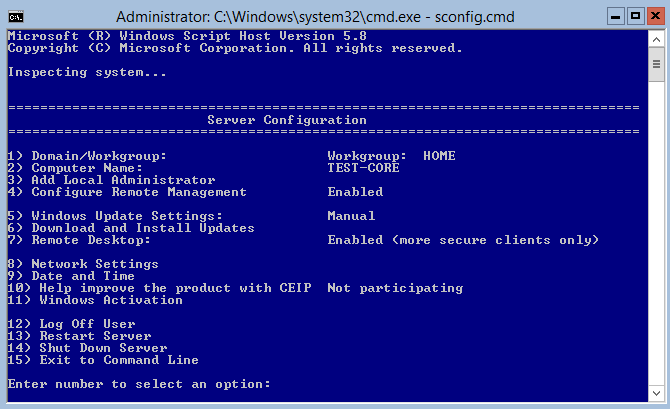
Внесите следующие изменения в настройки:
- Имя рабочей группы на сервере и машине администратора должно совпадать (пункт меню 1)
- Измените имя компьютера на что-то более удобное (пункт меню 2). Перезагрузите сервер
- Создайте учетную запись локального администратора, имя и пароль которого на сервере и рабочей станции администратора Hyper-V должны совпадать (пункт меню 3)
- Включите удаленное управления – пункт Configure Remote Management = Enable
- Чтобы создать правила файервола, разрешающие удаленное управление, выполните следующие команды
Set-NetFirewallRule -DisplayGroup 'Windows Management Instrumentation (WMI)' -Enabled trueЛибо можно временно отключить Widows Firewall
Set-NetFirewallRule -DisplayGroup 'Remote Event Log Management' -Enabled true
Set-NetFirewallRule -DisplayName "Windows Firewall Remote Management (RPC)" -Enabled True
Set-NetFirewallRule -DisplayName "Windows Firewall Remote Management (RPC-EPMAP)" -Enabled Truenetsh advfirewall set allprofiles state off
Настройка рабочей станции администратора
- Скачайте и установите актуальную версию RSAT для своей версии Windows
- Установите компонент Hyper-V Management Tools (Control Panel-> Turn Windows features on or off -> Hyper V)
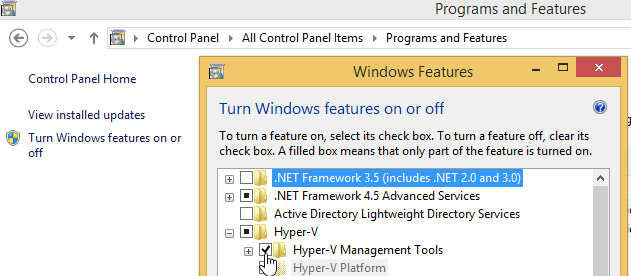
- С правами администратора запустите консоль dcomcnfg
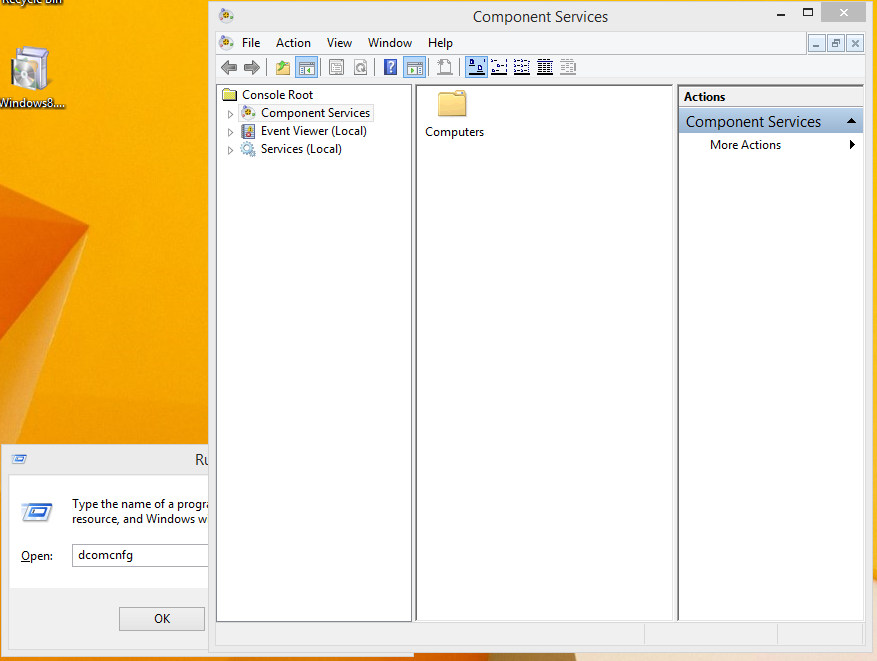
- Разверните раздел Component Services -> Computers и щёлкните ПКМ по значку My Computer и выберите Свойства.
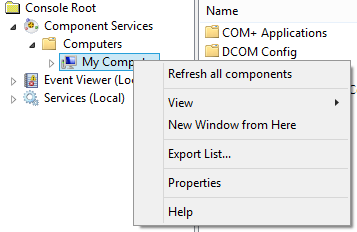
- Перейдите на вкладку COM Security и в секции Access Permissions нажмите на кнопку Edit Limits
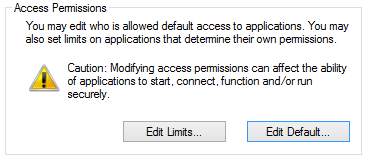
- Выберите группу Anonymous Logon и разрешите для нее удаленный доступ (Remote Access) и сохраните изменения
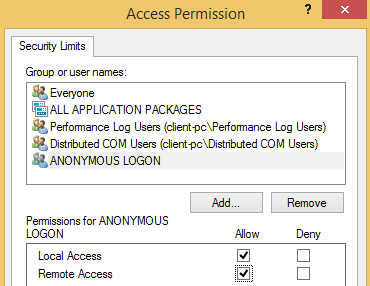
- Теперь запустите командную строку с правами администратора и выполните команду
notepad.exe C:\windows\system32\drivers\etc\hosts - Добавьте строку с IP адресом и именем сервера Hyper-V, например:
192.168.1.17 test-core - Затем выполните команду
Set-Item WSMan:localhost\Client\TrustedHosts -Value test-core -Force - Откройте консоль Server Manager и добавьте Hyper-V сервер
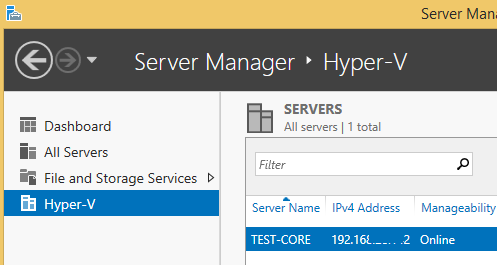
- Теперь вы можете управлять всеми ролями сервера удаленно.

